Thông tin liên hệ
- 036.686.3943
- admin@nguoicodonvn2008.info

Hyper là một trình giả lập Terminal có thể tùy chỉnh và cấu hình cao, được xây dựng trên HTML/CSS/JS, cho phép cài đặt các theme và plugin khác nhau để thêm những chức năng mới.
Hyper là một ứng dụng mã nguồn mở được hỗ trợ trên cả ba nền tảng chính: Windows, Linux và MacOS. Trong hướng dẫn này, Quantrimang.com sẽ giải thích cách cài đặt Hyper Terminal trong hệ thống Ubuntu.
Ghi chú:
Làm theo các bước dưới đây để cài đặt Hyper Terminal trong Ubuntu:
Đầu tiên, hãy truy cập trang web chính thức của Hyper và tải xuống file trình cài đặt Hyper Terminal.
Để làm như vậy, hãy mở liên kết này trong trình duyệt và tải xuống gói có nhãn Debian (.deb).
Khi hộp thoại sau xuất hiện, bấm OK để lưu file này.
Trình cài đặt (.deb) đã tải xuống cho Hyper Terminal sẽ được lưu vào thư mục Downloads.
Ngoài ra, bạn có thể tải xuống file trình cài đặt bằng một lệnh duy nhất trong dòng lệnh Terminal. Lệnh tải xuống trình cài đặt .deb cho Hyper Terminal như sau:
$ wget -O hyper_3.0.2_amd64 https://releases.hyper.is/download/deb
Trình cài đặt đã tải xuống sẽ được lưu vào thư mục Home.
Bước tiếp theo là cài đặt ứng dụng Hyper Terminal. Di chuyển đến thư mục chứa file (.deb) cho Hyper Terminal. Sau đó chạy lệnh dưới đây để cài đặt nó:
$ sudo gdebi hyper_3.0.2_amd64
Khi được hỏi mật khẩu, hãy nhập mật khẩu sudo.
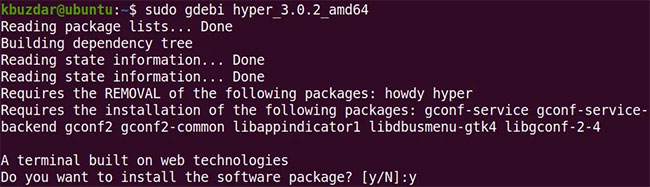
Sau đó hệ thống sẽ yêu cầu bạn xác nhận có muốn cài đặt ứng dụng hay không. Nhấn y để xác nhận, sau đó quá trình cài đặt Hyper Terminal sẽ được bắt đầu.
Sau khi cài đặt xong, bạn có thể mở Hyper bằng dòng lệnh hoặc bằng GUI.
Để mở ứng dụng Hyper Terminal qua dòng lệnh, hãy chạy lệnh sau trong Terminal:
$ hyper
Để mở ứng dụng Hyper Terminal qua GUI, hãy nhấn phím super key trên bàn phím và nhập hyper. Khi biểu tượng cho Hyper Terminal xuất hiện như được hiển thị trong ảnh chụp màn hình sau, hãy nhấp vào biểu tượng đó để khởi chạy nó.
Sau khi Hyper Terminal được khởi chạy, bạn sẽ thấy cửa sổ sau. Bạn có thể thấy nó trông giống với ứng dụng Terminal mặc định của Ubuntu.

Tương tự như ứng dụng Terminal mặc định của Ubuntu, bạn có thể chạy bất kỳ lệnh nào trong Hyper Terminal.
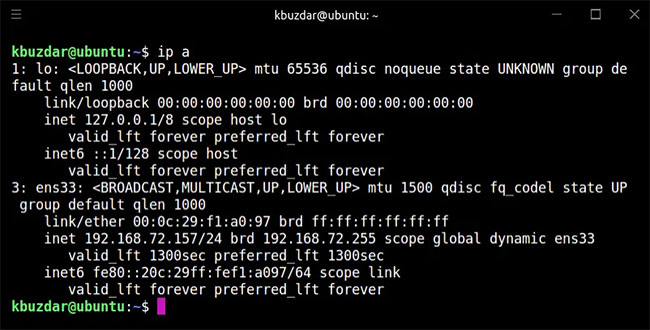
File cấu hình của Hyper Terminal là hyper.js nằm trong thư mục Home. Bạn có thể chỉnh sửa file này và cấu hình các thuộc tính khác nhau bao gồm phông chữ, chiều cao dòng, khoảng cách giữa các chữ cái, màu nền và nhiều thuộc tính khác.
Để chỉnh sửa file này, hãy chạy lệnh sau trong Terminal mặc định hoặc Hyper Terminal:
$ sudo nano ~/.hyper.js
Bạn cũng có thể truy cập file này bằng cách nhấp vào menu (biểu tượng Hamburger) ở bên trái và sau đó đi tới Edit > Preferences.
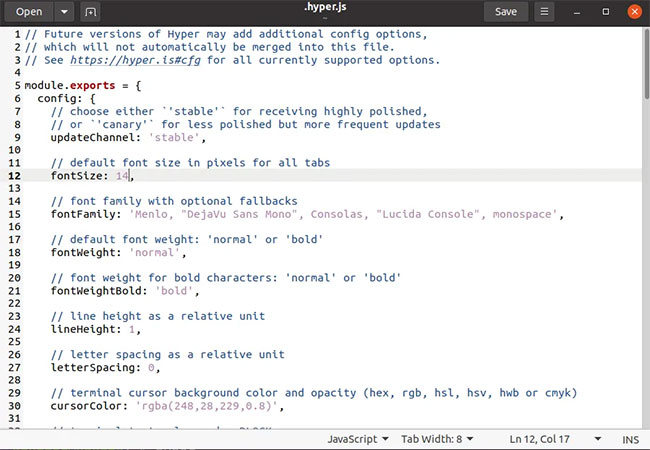
Khi hoàn tất các cấu hình, hãy lưu file để áp dụng các thay đổi bạn đã thực hiện.
Trong trường hợp bạn không cần Hyper Terminal nữa, bạn có thể xóa nó bằng cách chạy lệnh sau trong Terminal:
$ sudo apt remove hyper
Nếu được hỏi mật khẩu, hãy cung cấp mật khẩu sudo.
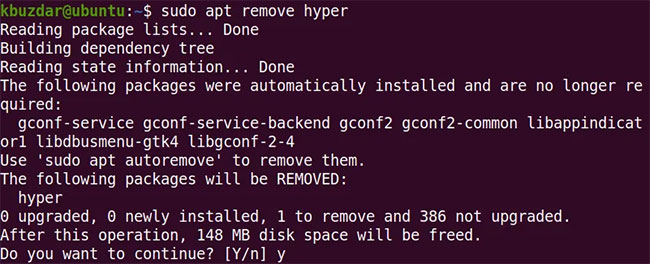
Sau đó hệ thống sẽ yêu cầu bạn xác nhận bạn có muốn gỡ gói đó hay không. Nhấn y để xác nhận, sau đó Hyper Terminal sẽ bị xóa khỏi hệ thống.
Nguồn tin: Quantrimang.com
Ý kiến bạn đọc
Những tin mới hơn
Những tin cũ hơn
 Cách thay đổi ký tự ổ đĩa trong Windows
Cách thay đổi ký tự ổ đĩa trong Windows
 Cách sử dụng tính năng Pre-Built Tables của Google Sheets để sắp xếp và phân tích dữ liệu
Cách sử dụng tính năng Pre-Built Tables của Google Sheets để sắp xếp và phân tích dữ liệu
 Hướng dẫn chuyển dữ liệu Zalo sang ổ D
Hướng dẫn chuyển dữ liệu Zalo sang ổ D
 Google vừa giải quyết vấn đề đau đầu nhất của Windows 11 chỉ bằng một động thái
Google vừa giải quyết vấn đề đau đầu nhất của Windows 11 chỉ bằng một động thái
 6 tính năng Windows đã biến mất (và chúng được thay thế bằng gì)
6 tính năng Windows đã biến mất (và chúng được thay thế bằng gì)
 Cách dọn dẹp desktop bằng Power Automate workflow
Cách dọn dẹp desktop bằng Power Automate workflow
 Thanh xuân không kéo dài mãi, nhưng kỷ niệm thì có thể sống trọn đời
Thanh xuân không kéo dài mãi, nhưng kỷ niệm thì có thể sống trọn đời
 Sài Gòn ơi, hôm nay có người khóc
Sài Gòn ơi, hôm nay có người khóc
 Thanh xuân không kéo dài mãi, nhưng kỷ niệm thì có thể sống trọn đời
Thanh xuân không kéo dài mãi, nhưng kỷ niệm thì có thể sống trọn đời
 8 điều chỉnh router ngay lập tức giúp kết nối Internet ổn định hơn
8 điều chỉnh router ngay lập tức giúp kết nối Internet ổn định hơn
 Hướng dẫn cài đặt C
Hướng dẫn cài đặt C
 Cách ẩn các tiến trình nền trong Windows 11
Cách ẩn các tiến trình nền trong Windows 11
 Cách mở ẩn danh Chrome từ menu chuột phải Windows 11
Cách mở ẩn danh Chrome từ menu chuột phải Windows 11
 Nếu quay lại tuổi 24, tôi sẽ nói gì với chính mình?
Nếu quay lại tuổi 24, tôi sẽ nói gì với chính mình?
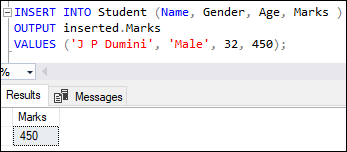 Lệnh INSERT trong SQL Server
Lệnh INSERT trong SQL Server
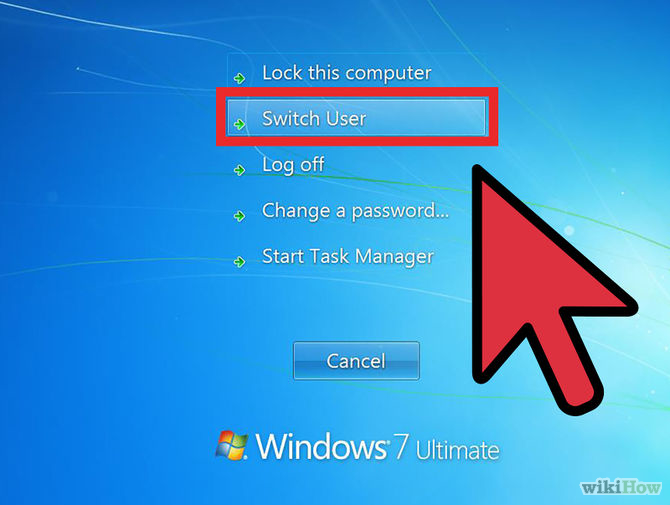 Hướng dẫn cách đăng nhập vào máy tính khi quên mật khẩu
Hướng dẫn cách đăng nhập vào máy tính khi quên mật khẩu
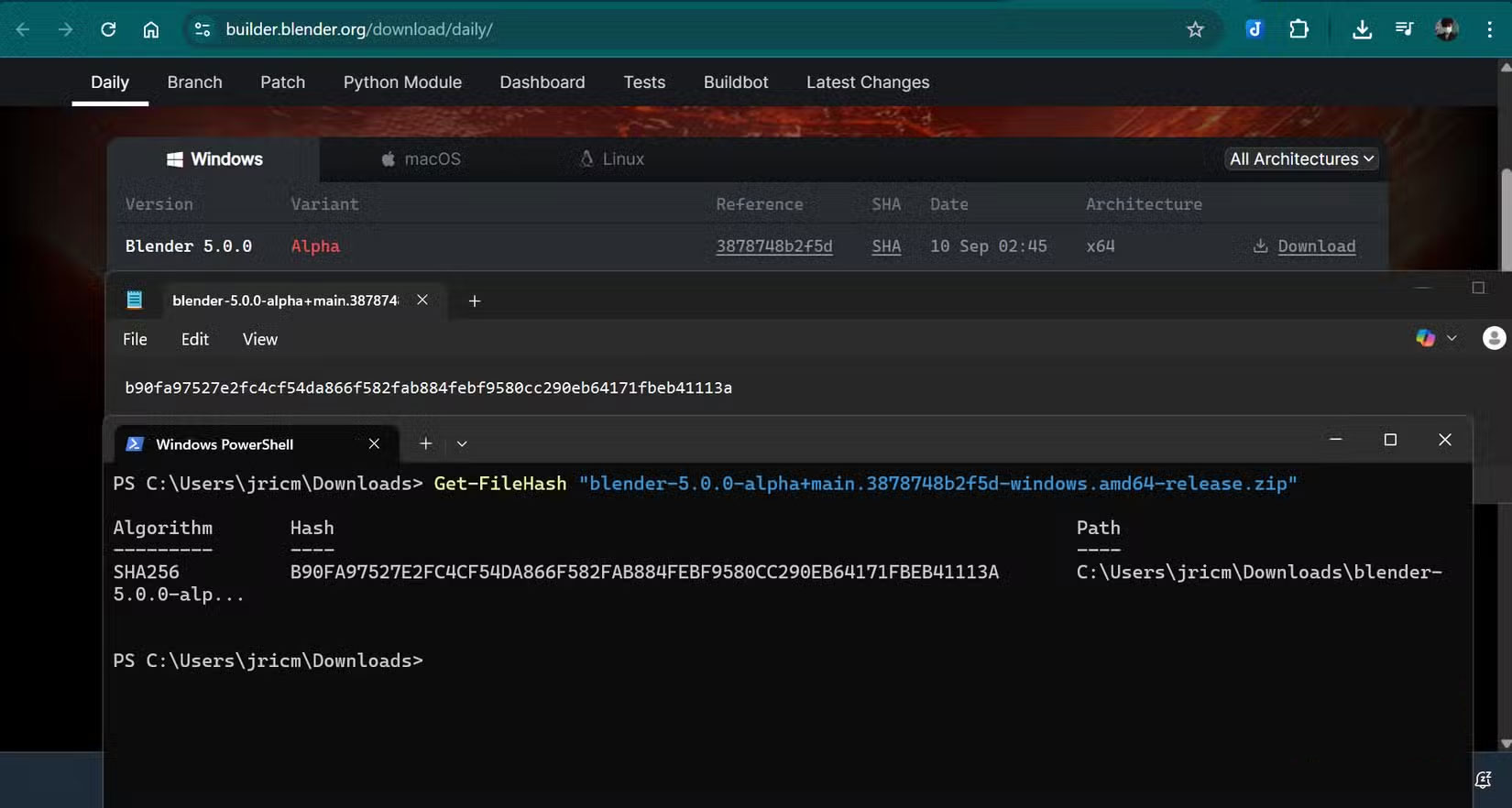 4 tính năng Windows không tồn tại nếu bạn không sử dụng PowerShell
4 tính năng Windows không tồn tại nếu bạn không sử dụng PowerShell
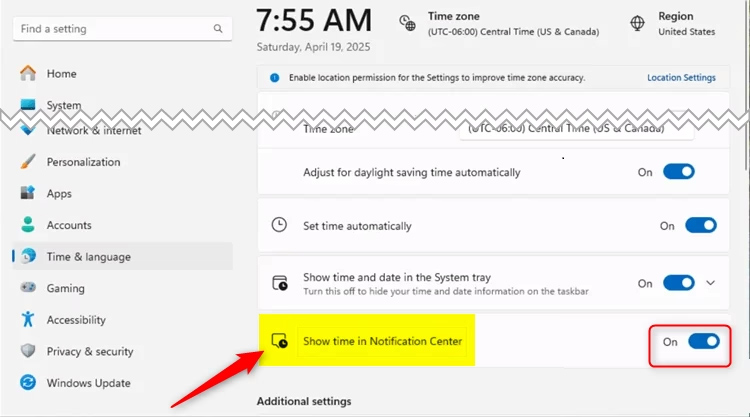 Hướng dẫn hiện đồng hồ trong Notification Center Windows 11
Hướng dẫn hiện đồng hồ trong Notification Center Windows 11
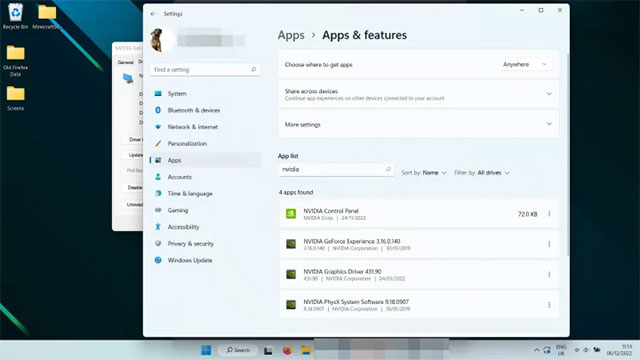 Cách reset driver đồ họa trên Windows 11
Cách reset driver đồ họa trên Windows 11
